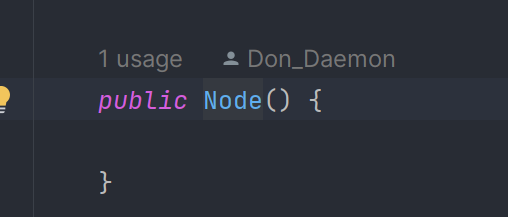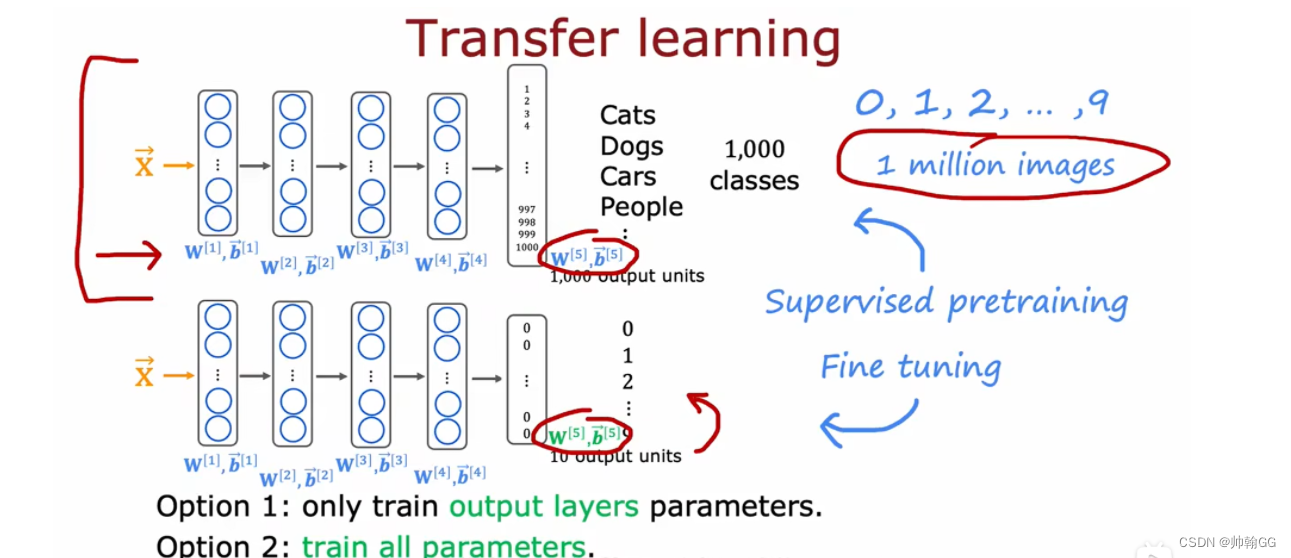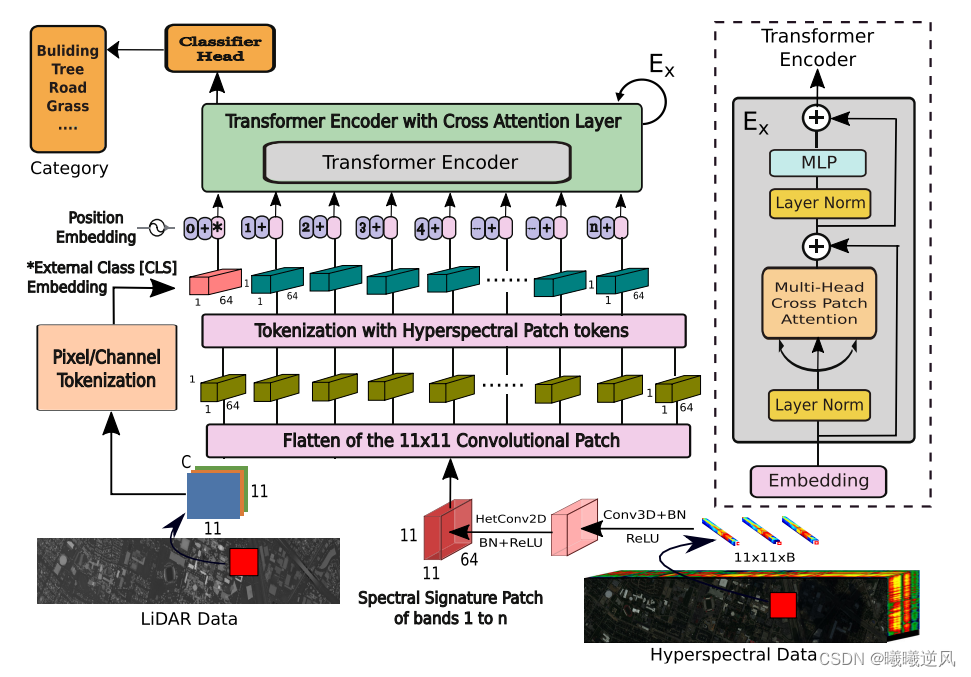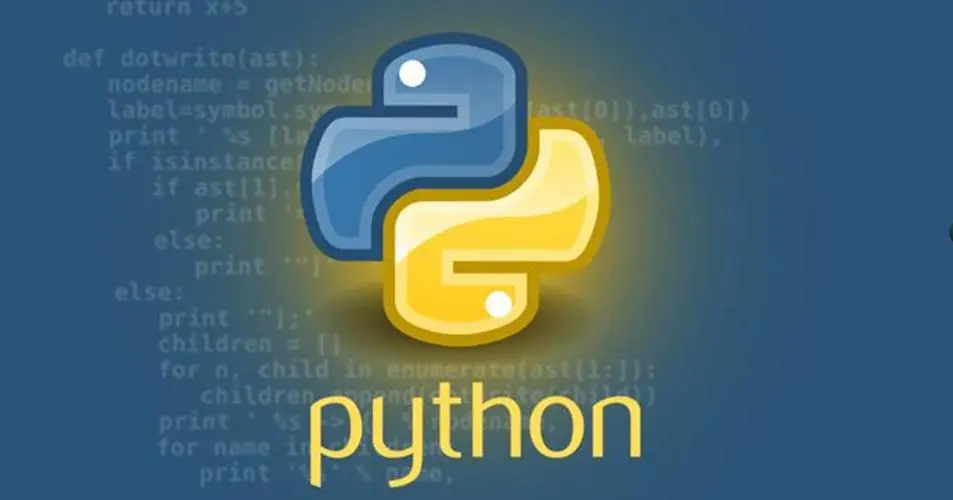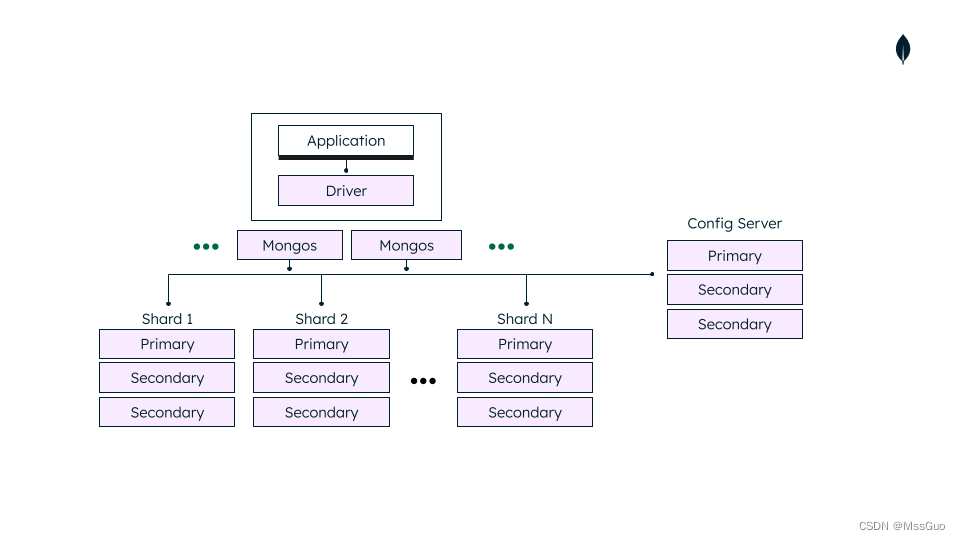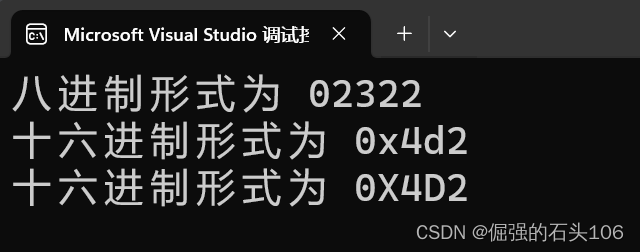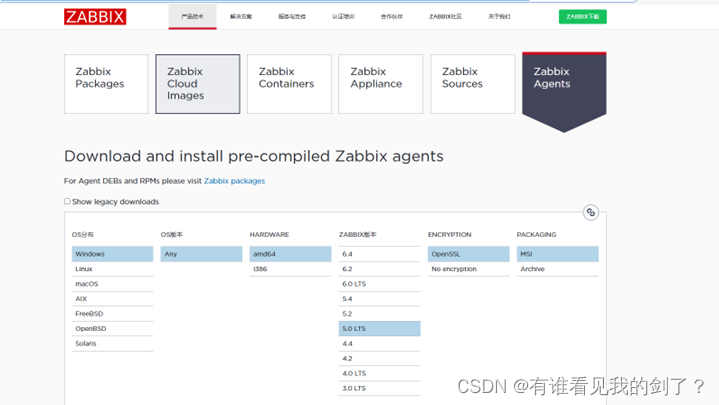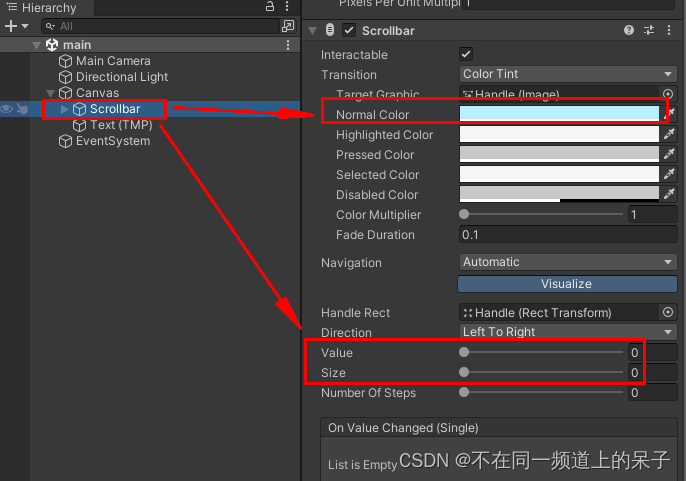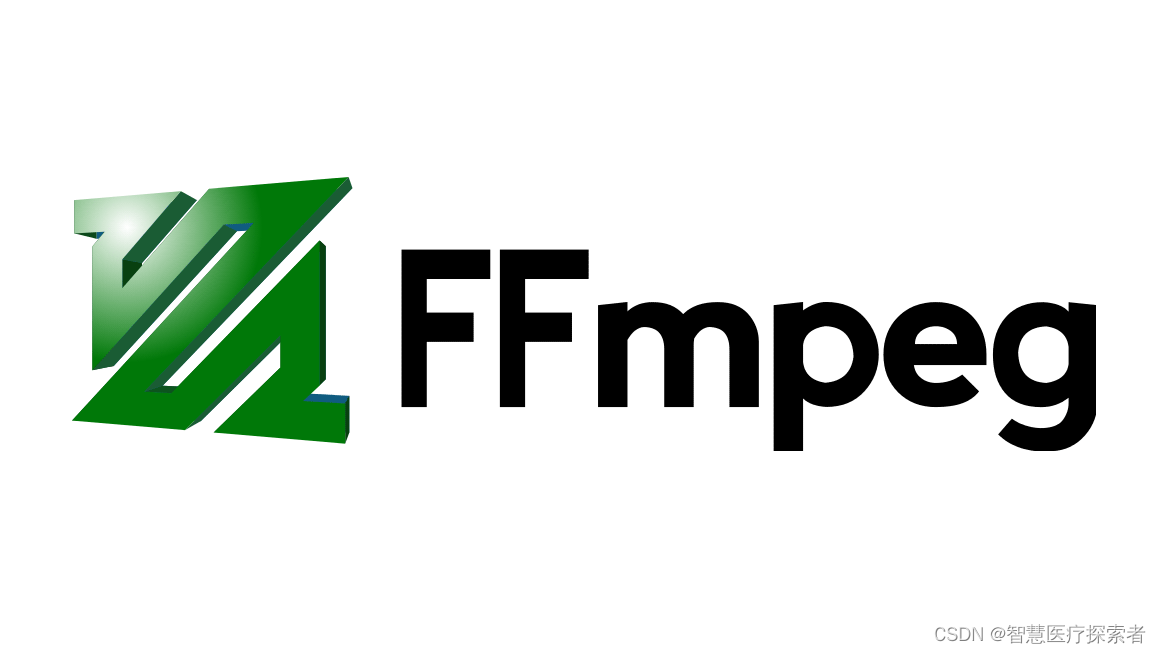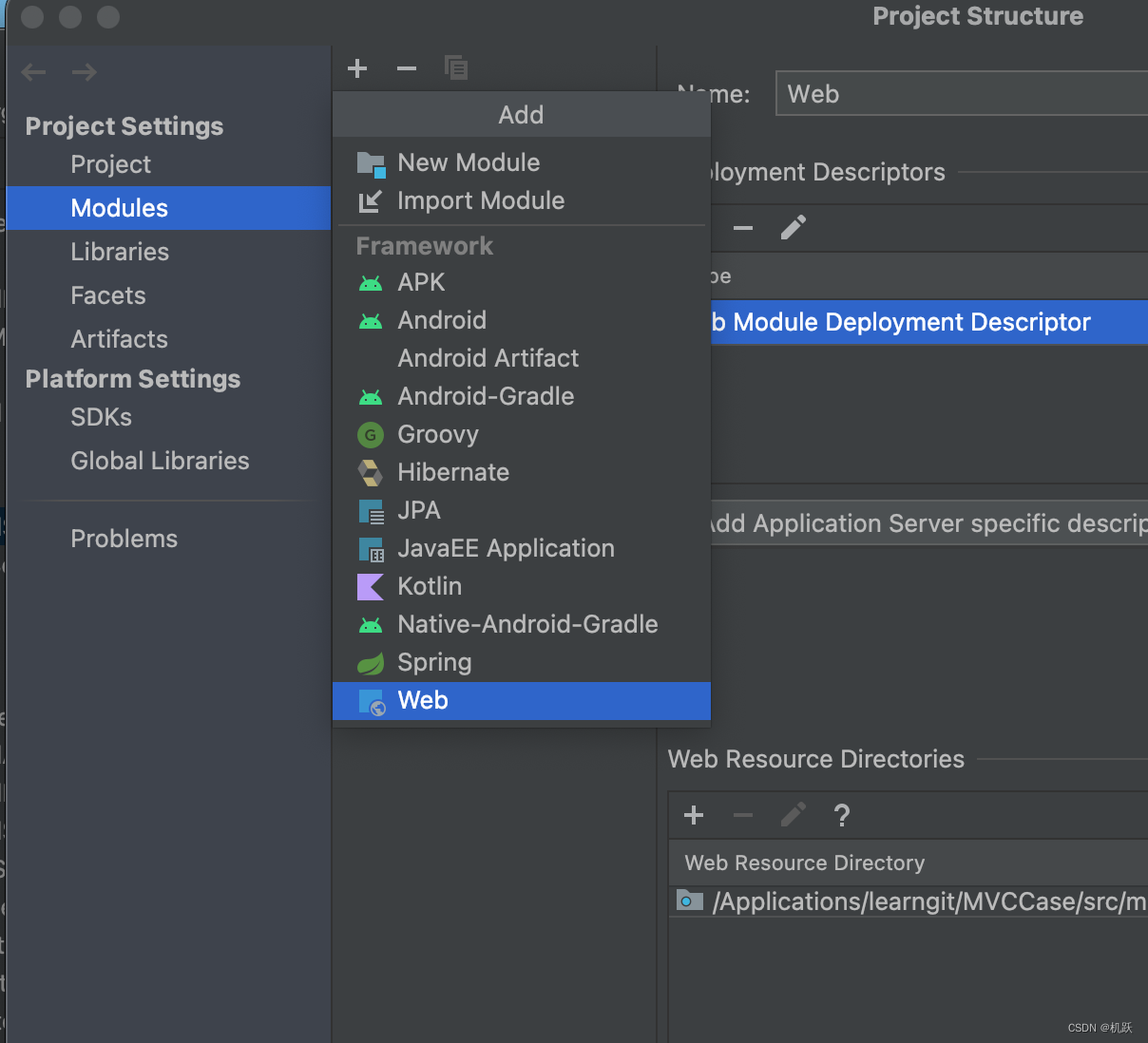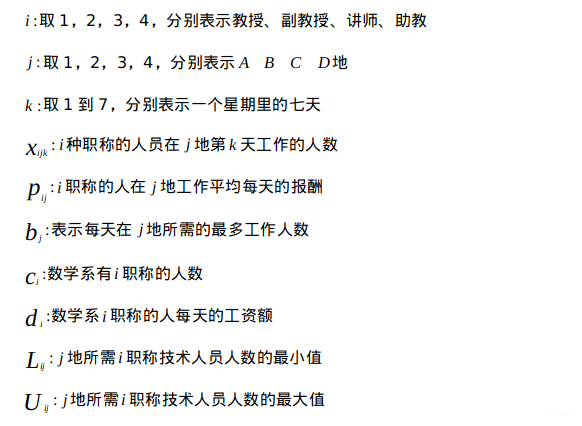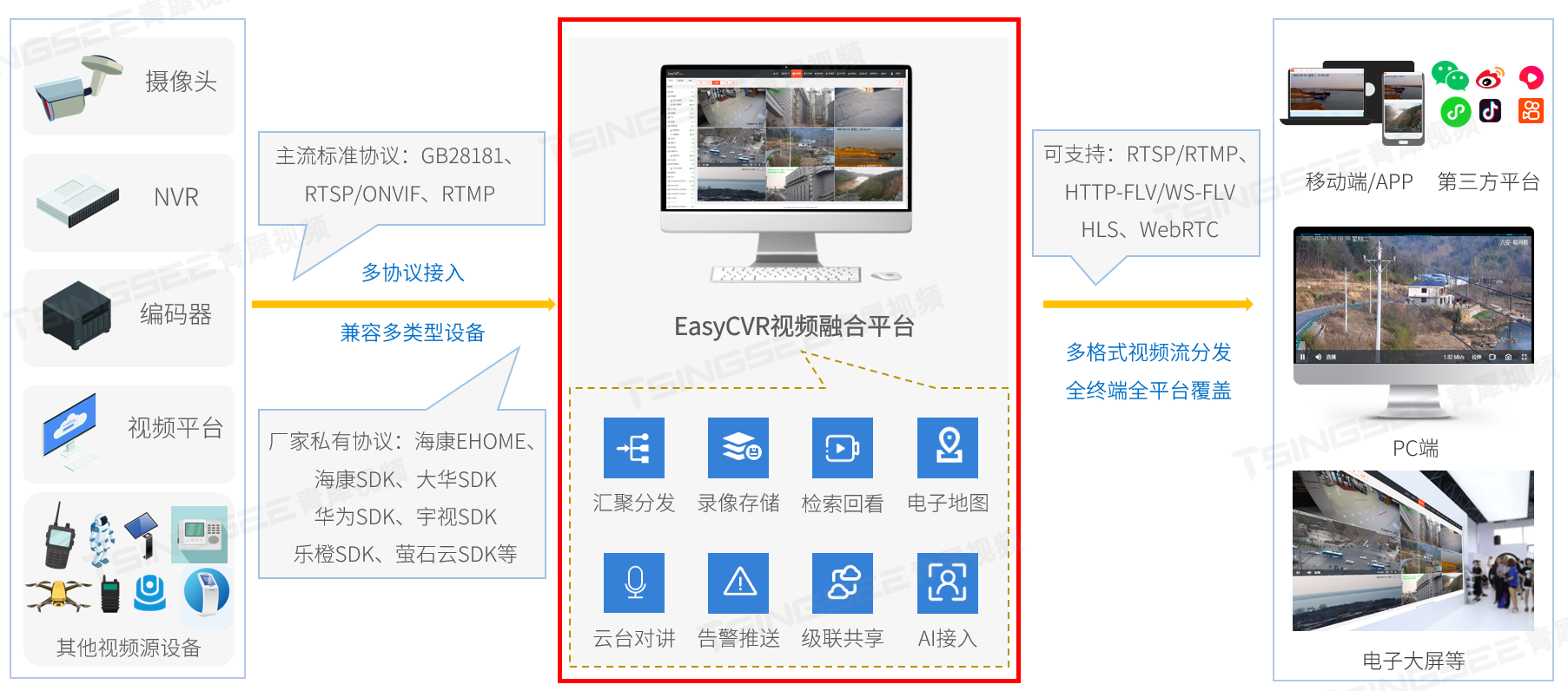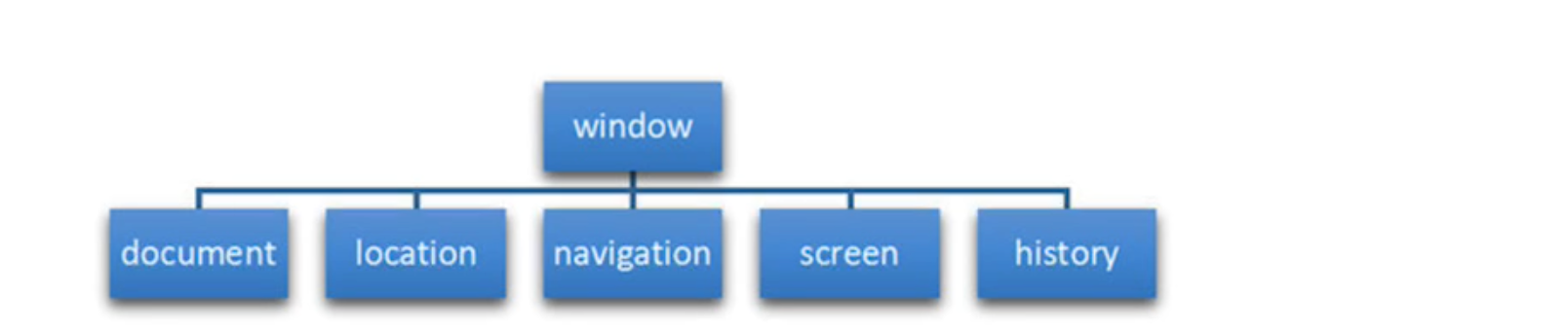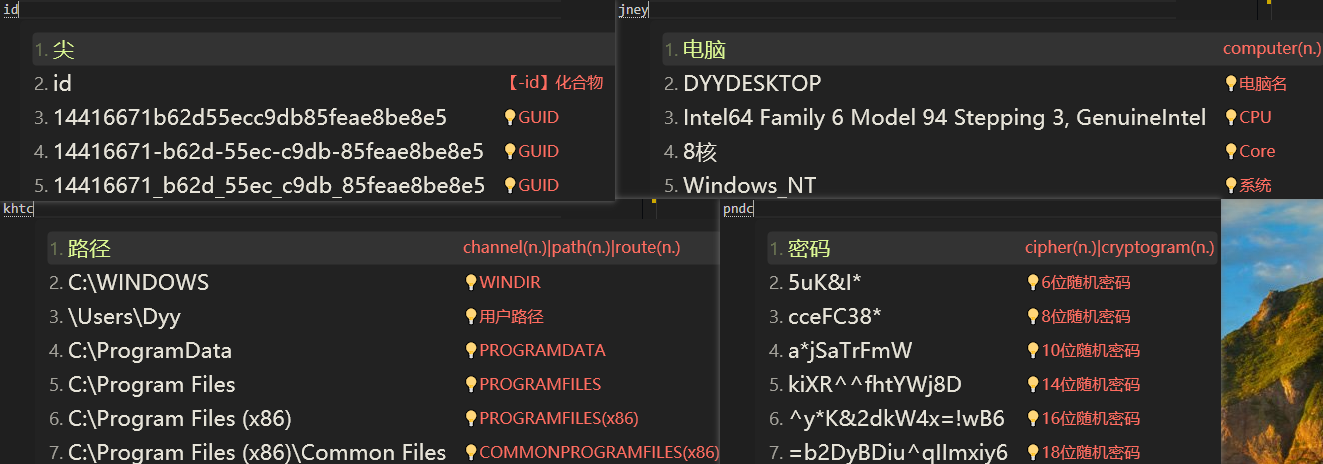Markdown
Markdown是一种轻量级的标记语言,可以让你用简单的语法来编写格式丰富的文档。
Markdown编辑器是一种专门用于编辑Markdown文档的工具,它可以让你在写作的同时预览文档的效果,还可以提供一些方便的快捷键来帮助你快速插入和修改文档的元素。
本文将介绍一些常用的Markdown编辑器的快捷键,按照功能分类进行汇总,希望能够帮助你提高Markdown文档的编写效率。
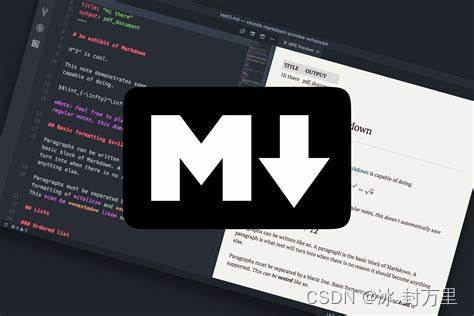
1、标题
标题是文档的重要组成部分,它可以用来表示文档的结构和层次。
Markdown支持六级标题,分别用1到6个井号 # 来表示。
一些Markdown编辑器提供了快捷键来快速插入和修改标题的级别,如下表所示:
| 编辑器 | 插入标题 | 增加标题级别 | 减少标题级别 |
|---|---|---|---|
| Typora | Ctrl+Alt+1~6 | Ctrl+= | Ctrl+- |
| VS Code | Ctrl+Shift+P,输入Markdown: Create Heading |
Ctrl+Shift+P,输入Markdown: Increase Heading Level |
Ctrl+Shift+P,输入Markdown: Decrease Heading Level |
| Atom | Ctrl+Shift+P,输入Markdown Writer: Insert Heading |
Ctrl+Shift+P,输入Markdown Writer: Increase Heading Level |
Ctrl+Shift+P,输入Markdown Writer: Decrease Heading Level |
2、列表
列表是文档的常见元素,它可以用来表示一系列的项目或步骤。
Markdown支持无序列表和有序列表,分别用减号 - 、加号 + 或星号 * 以及数字加点 1. 来表示。
一些Markdown编辑器提供了快捷键来快速插入和修改列表的项目,如下表所示:
| 编辑器 | 插入无序列表 | 插入有序列表 | 增加列表缩进 | 减少列表缩进 |
|---|---|---|---|---|
| Typora | Ctrl+U | Ctrl+Shift+U | Tab | Shift+Tab |
| VS Code | Ctrl+Shift+P,输入Markdown: Toggle Unordered List |
Ctrl+Shift+P,输入Markdown: Toggle Ordered List |
Tab | Shift+Tab |
| Atom | Ctrl+Shift+P,输入Markdown Writer: Toggle Unordered List |
Ctrl+Shift+P,输入Markdown Writer: Toggle Ordered List |
Tab | Shift+Tab |
3、强调
强调是文档的常用修饰手法,它可以用来表示文本的重要性或语气。
Markdown支持斜体和粗体,分别用一个或两个星号 * 或下划线 _ 来表示。
一些Markdown编辑器提供了快捷键来快速插入和修改强调的样式,如下表所示:
| 编辑器 | 插入斜体 | 插入粗体 | 插入删除线 |
|---|---|---|---|
| Typora | Ctrl+I | Ctrl+B | Ctrl+Shift+X |
| VS Code | Ctrl+I | Ctrl+B | Alt+Shift+5 |
| Atom | Ctrl+I | Ctrl+B | Ctrl+Shift+U |
4、链接和图片
链接和图片是文档的常用元素,它们可以用来引用外部的资源或展示相关的内容。
Markdown支持两种方式来插入链接和图片,分别是 行内方式 和 参考方式 。
- 行内方式是直接在文本中使用方括号
[]和圆括号()来表示链接的文本和地址,或者在前面加一个感叹号!来表示图片的描述和地址。 - 参考方式是在文本中使用方括号
[]来表示链接的文本或图片的描述,然后在文档的末尾用方括号[]和冒号:来表示链接的标识和地址。
一些Markdown编辑器提供了快捷键来快速插入和修改链接和图片的地址,如下表所示:
| 编辑器 | 插入链接 | 插入图片 |
|---|---|---|
| Typora | Ctrl+K | Ctrl+Shift+I |
| VS Code | Ctrl+K,然后输入() |
Ctrl+K,然后输入!() |
| Atom | Ctrl+Shift+P,输入Markdown Writer: Insert Link |
Ctrl+Shift+P,输入Markdown Writer: Insert Image |
5、代码和公式
代码和公式是文档的常用元素,它们可以用来展示程序的逻辑或数学的推导。
Markdown支持两种方式来插入代码和公式,分别是 行内方式 和 块级方式 :”
行内方式是在文本中使用一对单个的反引号 (``) 来表示代码或公式的内容。
块级方式是在文本中使用一对三个的反引号 (``````) 来表示代码或公式的内容,
并且可以在第一个反引号后面加上语言的名称来表示代码的语法高亮,
或者在第一个反引号后面加上math来表示公式的数学模式。
一些Markdown编辑器提供了快捷键来快速插入和修改代码和公式的内容,具体如下表所示:
| 编辑器 | 插入行内代码 | 插入块级代码 | 插入行内公式 | 插入块级公式 |
|---|---|---|---|---|
| Typora | Ctrl+` | Ctrl+Shift+` | Ctrl+Shift+M | Ctrl+Alt+C |
| VS Code | Ctrl+` | Ctrl+Shift+` | Ctrl+Shift+P,输入Markdown: Toggle Inline Math |
Ctrl+Shift+P,输入Markdown: Toggle Math Block |
| Atom | Ctrl+` | Ctrl+Shift+` | Ctrl+Shift+P,输入Markdown Writer: Toggle Inline Math |
Ctrl+Shift+P,输入Markdown Writer: Toggle Math Block |
下面是一些代码和公式的示例:
行内方式:
- 这是一个行内代码
print("Hello, world!") - 这是一个行内公式 E = m c 2 E=mc^2 E=mc2
- 这是一个行内代码
块级方式:
- 代码块的显示效果:
# 这是一个Python代码块 def hello(name): print(f"Hello, { name}!")- 数学公式块:
$$ % 这是一个数学公式块: f(x) = \frac{1}{\sqrt{2\pi}\sigma}e^{-\frac{(x-\mu)^2}{2\sigma^2}} $$显示效果:
f ( x ) = 1 2 π σ e − ( x − μ ) 2 2 σ 2 % 这是一个数学公式块: f(x) = \frac{1}{\sqrt{2\pi}\sigma}e^{-\frac{(x-\mu)^2}{2\sigma^2}} f(x)=2πσ1e−2σ2(x−μ)2
6、表格和任务列表
表格和任务列表是文档的常用元素,它们可以用来表示数据或信息的结构或进度。
Markdown支持用竖线 | 和减号 - 来表示表格的单元格和边框,以及用方括号 [] 和空格 或 x 来表示任务列表的项目和状态。
一些Markdown编辑器提供了快捷键来快速插入和修改表格和任务列表的内容,如下表所示:
| 编辑器 | 插入表格 | 插入任务列表 | 切换任务状态 |
|---|---|---|---|
| Typora | Ctrl+T | Ctrl+Shift+[ | Ctrl+Enter |
| VS Code | Ctrl+Shift+P,输入Markdown: Create Table |
Ctrl+Shift+P,输入Markdown: Toggle Task List Item |
Ctrl+Enter |
| Atom | Ctrl+Shift+P,输入Markdown Writer: Insert Table |
Ctrl+Shift+P,输入Markdown Writer: Toggle Task List Item |
Ctrl+Enter |
下面是一个表格和一个任务列表的示例:
| 姓名 | 年龄 | 性别 |
|---|---|---|
| 张三 | 18 | 男 |
| 李四 | 19 | 女 |
| 王五 | 20 | 男 |
- 完成第一篇技术博文
- 完成第二篇技术博文
- 完成第三篇技术博文
7、引用
引用是文档的常用元素,它可以用来表示文本的出处或来源。
Markdown支持用大于号 > 来表示引用的内容,可以嵌套使用多个大于号 >> 来表示多层引用。
一些Markdown编辑器提供了快捷键来快速插入和修改引用的内容,如下表所示:
| 编辑器 | 插入引用 | 增加引用层级 | 减少引用层级 |
|---|---|---|---|
| Typora | Ctrl+Shift+Q | Tab | Shift+Tab |
| VS Code | Ctrl+Shift+P,输入Markdown: Toggle Block Quote |
Tab | Shift+Tab |
| Atom | Ctrl+Shift+P,输入Markdown Writer: Toggle Block Quote |
Tab | Shift+Tab |
下面是一个引用的示例:
这是一个引用的内容
这是一个嵌套的引用的内容
8、分割线
分割线是文档的常用元素,它可以用来表示文本的分隔或转换。
Markdown支持用三个或以上的减号 - 、星号 * 或下划线 _ 来表示分割线的内容。
一些Markdown编辑器提供了快捷键来快速插入和修改分割线的内容,如下表所示:
| 编辑器 | 插入分割线 |
|---|---|
| Typora | Ctrl+Alt+- |
| VS Code | Ctrl+Shift+P,输入Markdown: Insert Horizontal Rule |
| Atom | Ctrl+Shift+P,输入Markdown Writer: Insert Horizontal Rule |
下面是一个分割线的示例:
9、脚注
脚注是文档的常用元素,它可以用来表示文本的注释或补充。
Markdown支持用方括号 [] 和插入符号 ^ 来表示脚注的标识,然后在文档的末尾用方括号 [] 和冒号 : 来表示脚注的内容。
一些Markdown编辑器提供了快捷键来快速插入和修改脚注的内容,如下表所示:
| 编辑器 | 插入脚注 |
|---|---|
| Typora | Ctrl+Alt+F |
| VS Code | Ctrl+Shift+P,输入Markdown: Insert Footnote |
| Atom | Ctrl+Shift+P,输入Markdown Writer: Insert Footnote |
下面是一个脚注的示例:
-
这是一个脚注的标识
- 这是一个脚注的内容
10、目录
目录是文档的常用元素,它可以用来表示文档的大纲或结构。
Markdown支持用方括号 [] 和括号 () 来表示目录的内容,其中方括号内写TOC,括号内写toc,即: [TOC] 、 (toc) 。
一些Markdown编辑器提供了快捷键来快速插入和修改目录的内容,如下表所示:
| 编辑器 | 插入目录 |
|---|---|
| Typora | Ctrl+Alt+T |
| VS Code | Ctrl+Shift+P,输入Markdown: Create Table of Contents |
| Atom | Ctrl+Shift+P,输入Markdown Writer: Insert Table of Contents |
下面是一个目录的示例:
[TOC]
(toc)
11、注释
注释是文档的常用元素,它可以用来表示文本的隐藏或额外的信息。
Markdown支持用尖括号 <> 和感叹号 ! 来表示注释的内容,其中尖括号内写 --,感叹号后面写注释的内容。
一些Markdown编辑器提供了快捷键来快速插入和修改注释的内容,如下表所示:
| 编辑器 | 插入注释 |
|---|---|
| Typora | Ctrl+/ |
| VS Code | Ctrl+K,然后输入<!-- |
| Atom | Ctrl+Shift+P,输入Markdown Writer: Toggle Comment |
下面是一个注释的示例:
12、定义
定义是文档的常用元素,它可以用来表示文本的解释或说明。
Markdown支持用方括号 [] 和冒号 : 来表示定义的内容,其中方括号内写定义的词语,冒号后面写定义的内容。
一些Markdown编辑器提供了快捷键来快速插入和修改定义的内容,如下表所示:
| 编辑器 | 插入定义 |
|---|---|
| Typora | Ctrl+Alt+D |
| VS Code | Ctrl+Shift+P,输入Markdown: Insert Definition |
| Atom | Ctrl+Shift+P,输入Markdown Writer: Insert Definition |
下面是一个定义的示例:
[Markdown]: 一种轻量级的标记语言,可以让你用简单的语法来编写格式丰富的文档